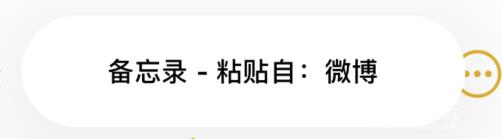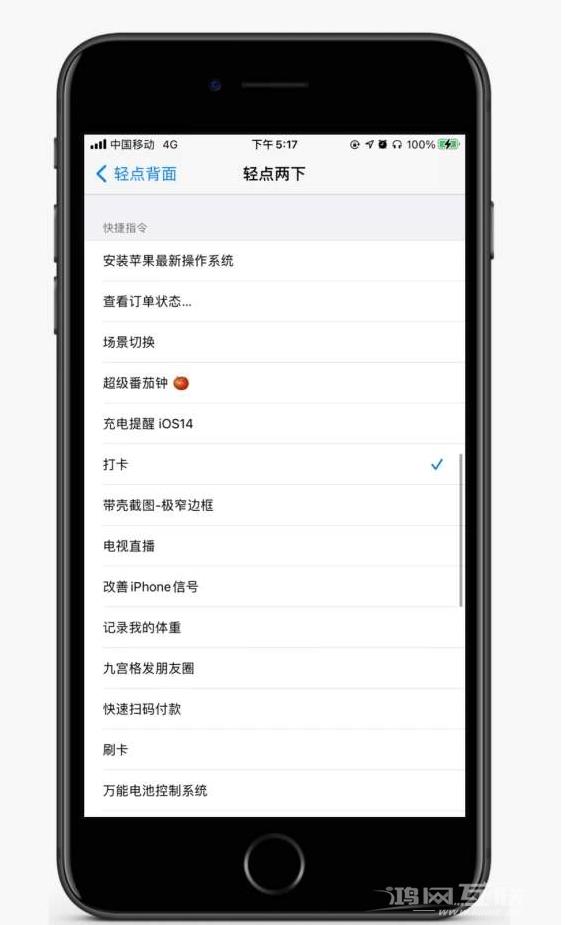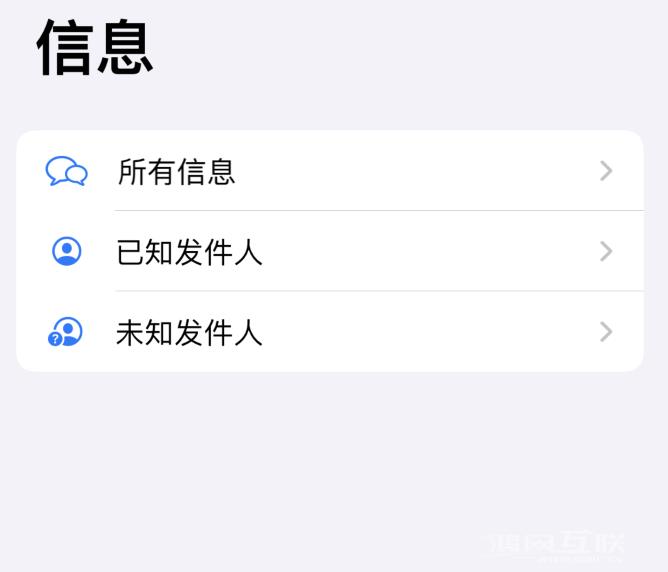“数字鸿沟”是一个现实的社会问题。有时候,我们出于好意送给父母或长辈的智能手机,实际上却成为了他们的负担:“为什么要花那么多步骤来下载软件?” “这个按钮有什么作用?按一下,会扣费吗?” “手
“数字鸿沟”是一个现实的社会问题。有时候,我们出于好意送给父母或长辈的智能手机,实际上却成为了他们的负担:“为什么要花那么多步骤来下载软件?” “这个按钮有什么作用?按一下,会收费吗?” “手机字体太小,怎样才能把屏幕变大呢?”诸如此类的问题,往往是长辈第一次接触智能手机时面临的疑惑。
作为熟练使用智能手机的年轻一代,承担起让长辈用好智能手机的责任,或许就是帮助他们弥合数字鸿沟、更好享受数字生活的开始。 iPhone作为智能手机的代表,简单易用的软件和充足的硬件可以为长辈们节省大量的学习成本。不过,这毕竟是一款适合不同年龄段人群的通用数码产品。某些功能和设置可能需要手动调整。这样家长使用起来才更省心。
我们发现这些功能和应用程序可以让您更轻松地帮助您所爱的人设置他们的iPhone。
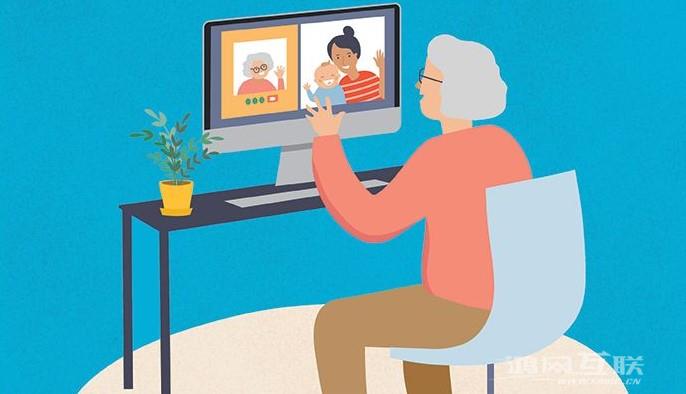
更大的字体和视图
由于使用习惯的差异,较大的字体和视图让长辈更容易清楚地看到手机内容。在“设置显示和亮度文字大小”菜单中,可以选择七种不同大小的文字显示方式。此外,您还可以在“设置显示和亮度视图”中选择“标准”或“放大”视图。
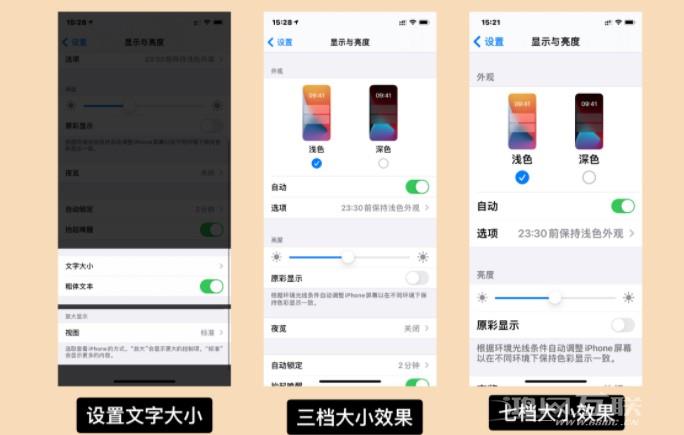
如果长辈们还是觉得手机上的字体太小,还可以在“设置辅助功能显示和文字大小较大字体”下开启较大的字体,最多十二级。
调整后的字体大小将应用于支持动态字体的应用程序。大多数官方应用程序都支持动态字体,例如“设置”、“日历”、“联系人”、“邮件”、“消息”和“备忘录”。对于不支持动态字体的第三方应用程序,您可能需要进入各自的设置菜单来调整字体大小。
更方便的输入法
与年轻人更普遍使用文字输入不同,老年人可能更习惯直观的手写输入和更方便的语音输入。
在“设置通用键盘”中,您可以为长辈的iPhone添加手写中文键盘,还可以开启“听写”功能。目前支持的听写语言包括普通话、粤语、上海话、英语。
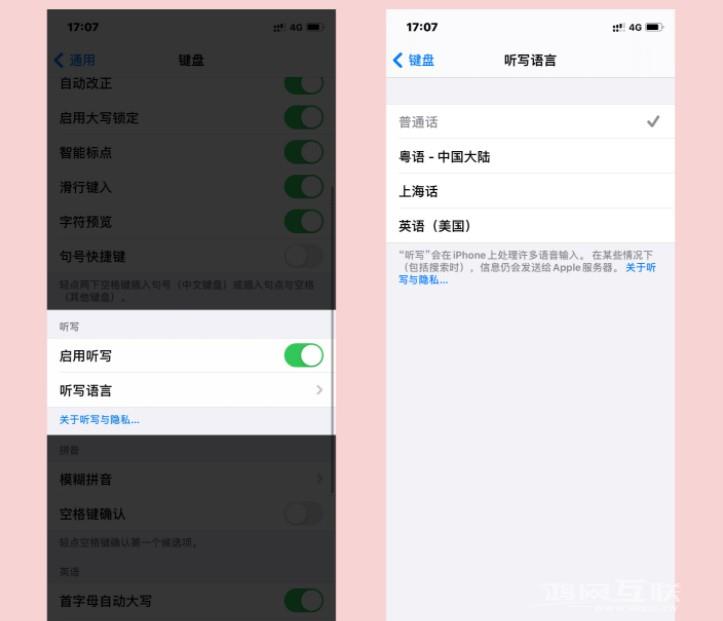
找到输入框右下角的“听写”按钮。单击它开始听写文本。长辈还可以在听写文本时说出标点符号或格式。比如“亲爱的小王,逗号,祝你成功,感叹号”就会变成“亲爱的小王,祝你成功!”。听写的输出效果与拼音输入基本相同,但体验和效率可能更适合长辈的习惯。
开启安全验证
人脸和指纹等生物特征使智能手机更加安全,这种验证方法比记住一长串密码更方便。因此,帮助长辈设置手机的安全功能是非常重要的一步。
具体操作:“设置-Touch ID和密码(iPhone的Face ID和密码)根据长辈的意见,让他们设置一个容易记住的数字密码。
开启搜索功能
iOS的查找功能可以让偶尔忘记手机放在哪里的长辈快速找到手机。
具体操作如下:
1.打开设置-隐私-位置服务-共享我的位置;
2.打开“查找我的iPhone”,找到网络,并发送最后的位置;
3. 打开“查找”应用程序,然后在联系人列表中选择共享联系人。验证成功后,双方可以查看对方的位置。
共享位置不仅可以让您在搜索应用中看到对方的位置,还可以让您通过Siri 询问位置并在iMessage 的个人属性页面中看到位置,轻松查看自己的位置请长辈及时处理。
设置医疗急救卡
医疗ID 是一项iOS 健康功能,可帮助急救人员从锁定屏幕访问重要的医疗信息,而无需输入设备的密码。医疗急救卡包含有关过敏反应和医疗状况的信息,以及紧急情况下的联系方式。这一贴心的功能可以帮助急救人员或其他人在遇到特殊情况时快速了解父母或长辈的身体状况和联系信息。
设立医疗急救卡的具体步骤如下:
第一步,打开健康App——摘要——右上角头像图标——医疗急救卡;
第二步,点击右上角的编辑,填写各种信息,开启锁定时显示
第三步,iPhone锁定时在紧急和关机界面查看医疗急救卡。
隐藏长辈不常用的应用程序
在征求长辈意见的基础上,还可以隐藏iOS内置的长辈不常用的应用程序,降低长辈使用手机的门槛,或者不小心碰触而造成其他问题。毕竟,除了通话、消息、相机等必要的应用程序之外,应用程序和其他程序的使用率确实可能不是很高。
依次打开“设置-屏幕时间-内容和隐私访问限制”,打开允许的应用程序选项。该页面列出了所有应用程序。我们可以根据需要关闭长辈不需要的应用程序。